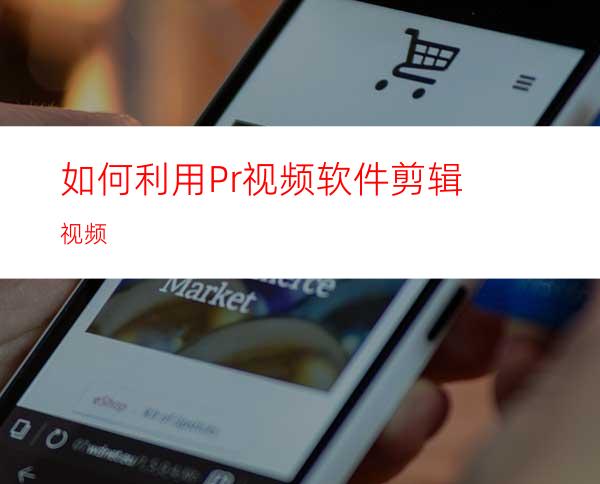
Pr视频剪辑软件功能强大的,操作方便,为了能够更好的使用这款,接下来我就演示Pr剪辑视频的整个过程
工具/原料
Abode Premiere cc 2017
剪辑视频的整个流程
项目设置
打开软件,第一步需要设置好文件存放位置和名称,以及视频显示格式和音频显示格式
新建序列
依次打开文件-新建-序列(快捷键:Ctrl+N)
在序列中,选择AVCHD下的1080P 25
备注:这是主流媒体视频格式
导入需要剪辑的视频
鼠标移动到左下方区域(箭头所指位置),双击鼠标左键,导入你需要剪辑的视频素材
拖动素材到剪辑线上
选择刚刚导入的视频,按住鼠标左键,拖动鼠标移动到右边的剪辑线上
开始剪辑
选择工具栏中的剃刀工具(快捷键:C),这个时候鼠标会变成一个类似刀片的图标,将剃刀工具放到你想要剪掉的部分,点击鼠标左键完成裁剪,然后点击选择工具(快捷键:V),选择刚刚剪断的部分,点击右键进行波纹删除或使用键盘上的delete键删除
导出视频
依次打开文件-导出-媒体(快捷键:Ctrl+M),然后选择格式:H.264,输入导出视频名称,然后选择目标比特率:8,最大比特率选择32,最后点击导出
经过这样一个完整的剪辑步骤后,你就可以获得一个超清格式的剪辑视频




















